今天我们只是要看看建立这种通用的图标的技术部分。此图形功能的许多趋势在标志设计今天看到的 - 三维外观,梯度和方差的基调。
最终效果图:
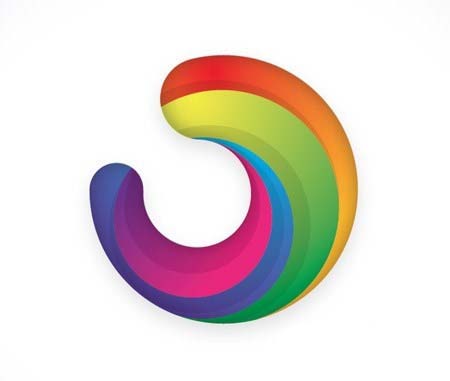
1、打开Illustrator和创建一个新文档。抢圈的工具,并开始铺设图标的基本形状。将一小圈一大圈里面,那么两者的轮廓之间添加小圆圈。
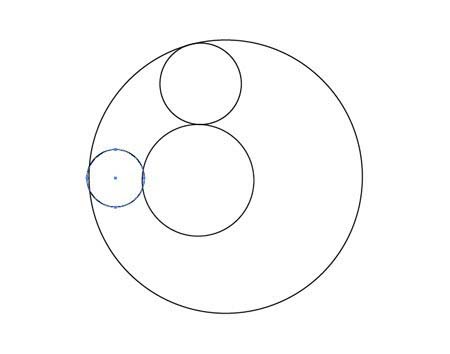
2、放大,然后按CMD + Y切换到大纲视图。这将帮助你精确地对齐形状等的路径完全一致,没有任何重叠。
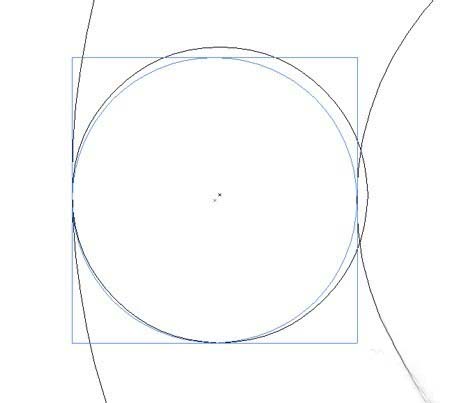
3、用剪刀工具夹,其中两条线满足每个路径,然后选择形状的不需要的部分,并将其删除
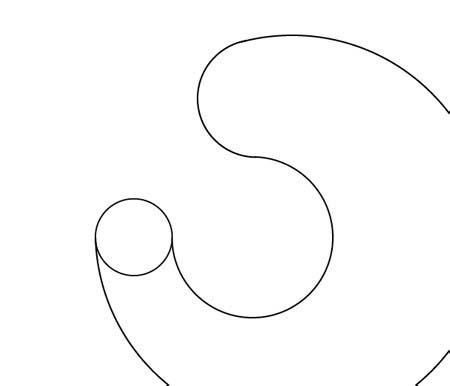
4、放大并从每个路径选择两个点开放,右键单击并选择加入。重复此对每个限幅线以形成一个连续的路径轮廓。做出这种形状的副本,我们将在以后需要它
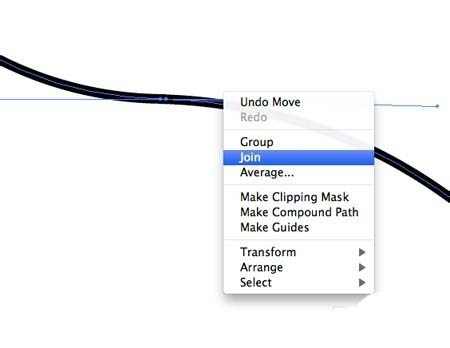
5、画另一个圈子过来,让轮廓切过的形状和整齐地流回它的轮廓。
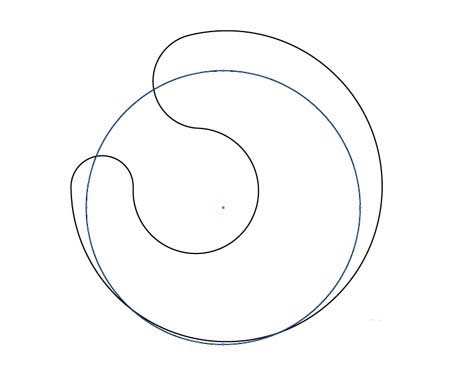
6、使用剪刀工具切点处的两条线相交,并删除了过量,只留下一个沿图形的内部流动线。
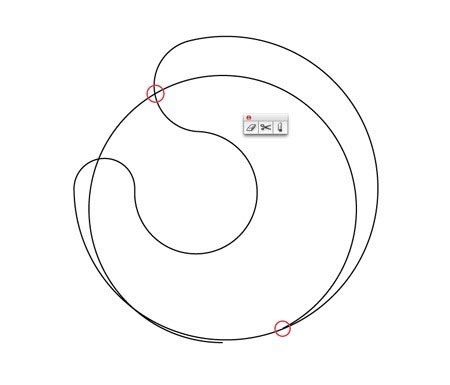
7、继续使用不同大小的圆圈图形中添加行,然后切和删除出多余的剪刀工具
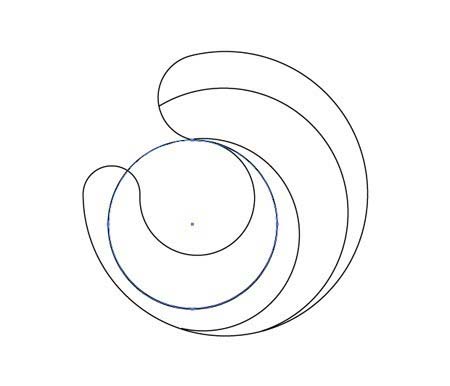
8、选择钢笔工具,在开点线单击继续路径。粗略绘制图形周围的路线,直到你到达另一端,然后单击剩余开点,收的路径。随着整体图形形状选择此形状,然后从探路窗口鸿沟选项。
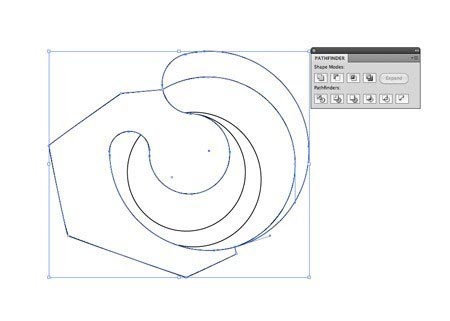
9、右键单击并选择取消组合,然后删除了形状的粗线条。给新创建的段中的填充颜色来标识它。
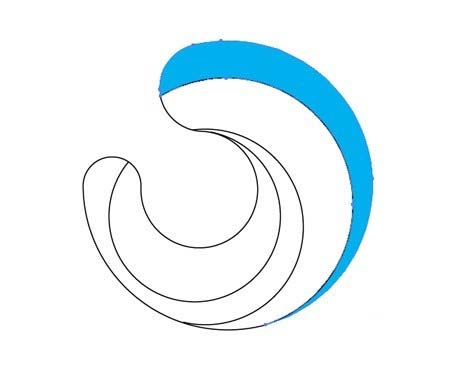
10、继续这个过程,剩余的部分,从相交线创建流畅的形状。添加随机颜色填充到每一块。
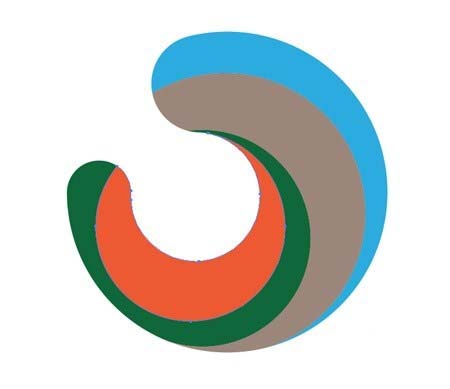
11、使用渐变工具切换丑陋色调鲜艳的色彩。选择颜色在其色轮订单(或彩虹顺序!),所以从红第一片流向橙,所述第二从黄色到绿色等。
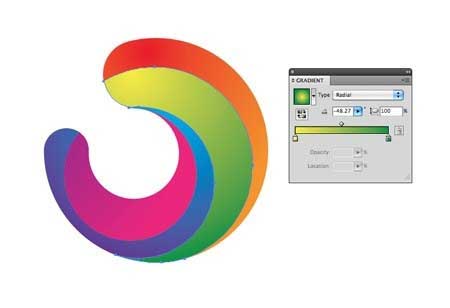
12、开关渐变样式径向和调节流量,使颜色很好沿着该形状的方向运行。
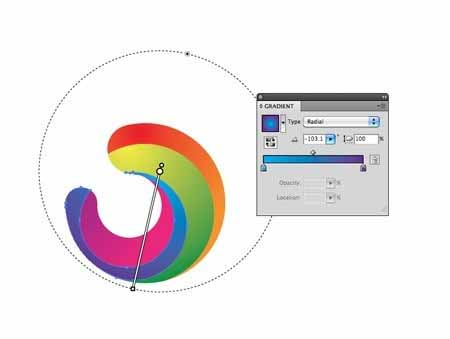
13、该图形看起来相当酷,到目前为止,但我们可以用一些巧妙的阴影提升它。画一个圆相交的第一个形状
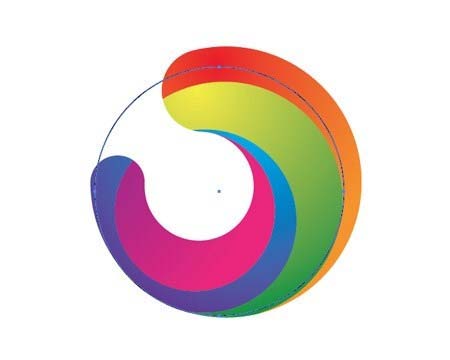
14、选择这个圈子随着第一段,然后按从探路者调色板相交的选项。

15、重复此过程,对于其他段,然后给这些形状的黑色填充用乘法的10%的不透明度设置。
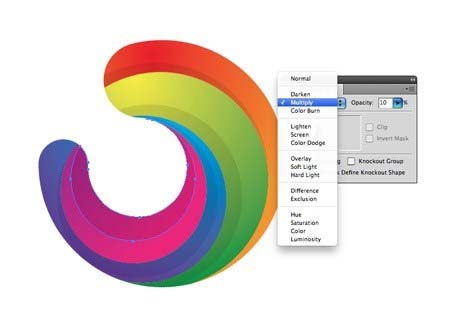
16、 我现在就需要它重叠我们的标志图形。精心定位的形状,因此在我们的彩色版本非常适合
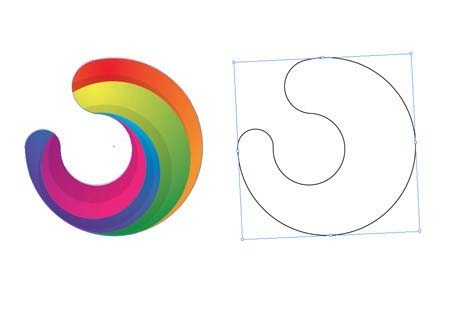
17、赋予形状的白色填充,并将其设置为正片叠底,然后去影响>风格化>内发光。更改设置为正片叠底,黑色,20%的不透明度和5mm模糊。
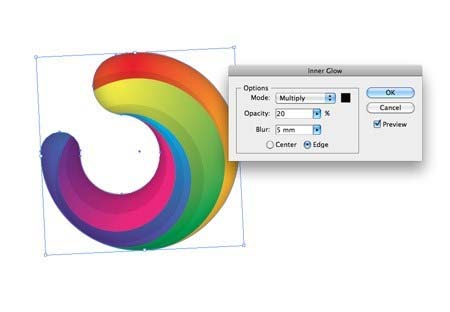
18、加入各种渐变,遮蔽元件和内发光效果的确实增强了图形,给它的深度和三维外观。

以上就是在Illustrator中创建一个漂亮的立体标志方法介绍,操作很简单的,大家学会了吗?希望能对大家有所帮助!